在对 Wordpress 子比主题进行精心美化之后,您可能会遭遇网站访问速度明显变慢的困扰。这不仅会影响用户体验,还可能对网站的搜索引擎排名产生不利影响。别着急,以下是一份详尽的解决方案,帮助您逐步排查和解决问题,让您的网站重新恢复快速响应的状态。
一、图片优化
- 压缩图片
- 图片在网页加载中往往占据较大的数据量。使用专业的图像编辑工具,如 Adobe Photoshop 或 Illustrator,您可以调整图片的分辨率、尺寸和质量,以达到最佳的压缩效果。
- 对于不熟悉专业软件的用户,众多在线图片压缩工具可供选择。TinyPNG 专注于 PNG 图片的压缩,Compressor.io 则支持多种格式,它们能在保持较好视觉质量的同时显著减小图片文件大小。
- 选择合适的图片格式
- 对于色彩丰富、细节繁多的照片,JPEG 格式通常是最佳选择。通过调整压缩比例,您可以在文件大小和图像质量之间找到平衡。
- 对于图标、简单图形或具有透明背景的图像,PNG 格式更合适。PNG 分为 PNG-8 和 PNG-24,PNG-8 适用于颜色较少的图形,而 PNG-24 则适用于颜色丰富且需要更高透明度支持的图像。
- 启用图片懒加载
- 子比主题本身可能提供了图片懒加载的设置选项。如果没有,您可以借助相关插件,如 Lazy Load by WP Rocket。当用户滚动页面时,图片才会逐步加载,极大地减少了初始页面加载时的资源请求。
二、插件管理
- 清理不必要的插件
- 进入 Wordpress 后台的插件管理页面,逐一评估已安装的插件。那些您在美化过程中临时使用但不再需要的插件,或者长期未更新且功能已被替代的插件,都应予以删除。
- 注意,在删除插件之前,请确保其不会影响网站的核心功能和数据完整性。
- 选择轻量级插件
- 在选择新插件以实现特定功能时,务必查看用户评价和评分。优先考虑那些代码简洁、占用资源少且功能专一的轻量级插件。
- 例如,对于社交分享功能,ShareThis 可能过于庞大,而 Simple Social Buttons 则可能更适合追求速度的网站。
- 定期更新插件
- 插件开发者通常会不断优化性能和修复漏洞。定期检查并更新插件到最新版本,以确保其能够在最佳状态下运行,并避免因版本过旧而导致的兼容性问题和性能瓶颈。
三、缓存优化
- 安装缓存插件
- WP Rocket 是一款功能强大且易于配置的缓存插件,提供了页面缓存、浏览器缓存、Gzip 压缩等多种优化选项。
- W3 Total Cache 则提供了更高级的缓存设置,包括对象缓存、数据库缓存等,适合对技术有一定了解的用户。
- 配置缓存插件
- 根据您的服务器环境和网站特点,正确设置缓存插件的参数至关重要。例如,确定合适的缓存过期时间,对于更新频率较低的页面可以设置较长的缓存时间,而对于动态内容较多的页面则应缩短缓存时间。
- 启用 CSS 和 JavaScript 文件的合并与压缩功能,减少文件数量和大小,加快加载速度。
- 配置浏览器缓存策略,指示浏览器在本地缓存静态资源,以减少重复请求。
四、代码优化
- 精简 CSS 和 JavaScript
- 仔细审查您在美化过程中添加的自定义 CSS 和 JavaScript 代码。删除未使用的样式和脚本,合并重复的代码块,并优化代码结构。
- 避免使用过于复杂的选择器和嵌套结构,以减少样式计算的时间和资源消耗。
- 避免内联样式和脚本
- 内联样式和脚本会增加 HTML 文件的大小,并且不利于浏览器的缓存机制。将样式表链接到外部 CSS 文件,并将脚本引用放在页面底部或通过异步加载的方式,以提高页面的渲染速度。
五、服务器优化
- 选择优质的主机提供商
- 如果您的网站流量持续增长,当前的主机方案可能无法满足需求。研究并选择具有良好口碑和稳定性能的主机提供商,他们通常能够提供更强大的服务器配置、优化的网络连接和可靠的技术支持。
- 考虑使用云服务器,如阿里云、腾讯云等,您可以根据实际流量灵活调整服务器资源,确保网站在高访问量时仍能保持快速响应。
- 启用 Gzip 压缩
- 在服务器端启用 Gzip 压缩功能,这可以将传输的文本数据(如 HTML、CSS、JavaScript 等)压缩至原大小的 30% - 70%,大大减少数据传输量,加快页面加载时间。
- 大多数主机提供商都提供了一键启用 Gzip 压缩的选项,您也可以通过修改服务器配置文件(如.htaccess)来手动实现。
通过以上全面而细致的优化措施,您将能够有效地解决子比主题美化后网站访问速度变慢的问题,为用户提供更流畅、更高效的访问体验,同时提升网站在搜索引擎中的表现和竞争力。
© 免责声明
本帖子内容由用户发布,仅代表发帖人观点,与6ke论坛立场无关。我们不对任何用户生成内容的准确性、完整性、适用性或合法性做出保证。使用本信息的风险由您自行承担。如发现违法违规内容,请立即联系我们。详情请参阅完整的用户协议和隐私协议。


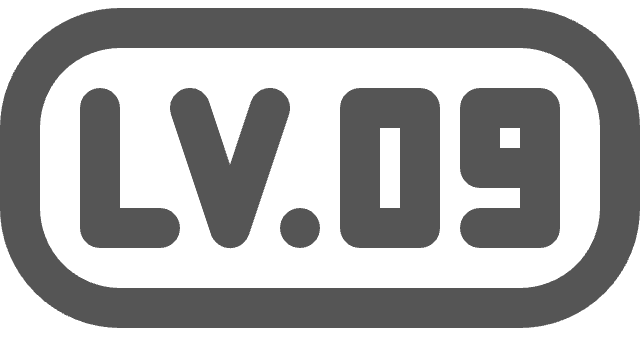 超级版主
超级版主![表情[yiwen]-6KE论坛-综合开放交流论坛](https://6ke.li/wp-content/themes/zibll/img/smilies/yiwen)


![表情[xiaoku]-6KE论坛-综合开放交流论坛](https://6ke.li/wp-content/themes/zibll/img/smilies/xiaoku)

